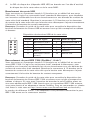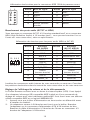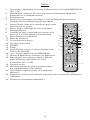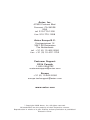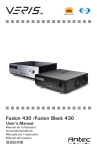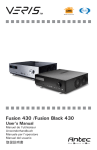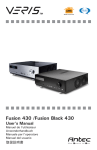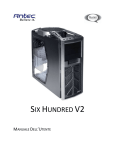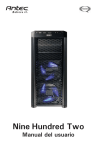Download Fusion Remote & Fusion Remote Black.indd
Transcript
TM Media Components Fusion Remote /Fusion Remote Black User’s Manual Manuel de l’utilisateur Anwenderhandbuch Manuale per l’operatore Manual del usuario পᡅ䂀ᯢ Ё᭛Փ⫼ݞ Chez Antec, nous améliorons constamment nos produits pour garantir la plus haute qualité. Il est donc possible que votre nouveau boîtier diffère légèrement de la description fournie dans ce manuel. Ceci n’est pas un problème, seulement une amélioration. A la mise sous presse, toutes les caractéristiques, descriptions et illustrations de ce manuel sont correctes. Avis de non-responsabilité Ce manuel est destiné aux seuls boîtiers Antec. Pour obtenir des instructions complètes sur l’installation de votre carte mère et des périphériques, veuillez consulter les manuels d’utilisation livrés avec vos composants. Manuel d’utilisation du Fusion Remote / Fusion Remote Black Fusion Remote / Fusion Remote Black – Boîtier de centre multimédia Le boîtier Fusion Remote est livré sans bloc d’alimentation. Veillez à choisir un bloc d’alimentation qui soit compatible avec les composants de votre ordinateur et qui dispose d’un faisceau de câbles d’alimentation assez long pour atteindre votre carte mère et vos périphériques. Nous recommandons nos blocs d’alimentation TruePower Trio ou NeoPower pour leur conformité aux dernières spécifications ATX, leur vaste compatibilité et leur niveau de performance en matière d’économie d’énergie. Même si on a pris soin d’éviter les bords coupants sur votre boîtier Antec, nous vous recommandons vivement de prendre votre temps etde faire attention lorsque vous l’utilisez. Un mouvement hâtif ou imprudent et l’utilisation d’une force excessive, en particulier lorsque vous travaillez à l’intérieur de zones que vous ne pouvez pas voir clairement, ne sont que quelques exemples d’activités qui doivent être évitées. Prenez des précautions raisonnables. Installation 1. 2. 3. Placez le boîtier à la verticale sur une surface plane et stable. Retirez la vis à oreilles de l’arrière du panneau supérieur. Glissez le panneau vers l’arrière pour le retirer du boîtier. Le boîtier contient des fils dotés de connecteurs libellés (USB, PWR etc.), un panneau d’E/S en place et une trousse à outils comprenant toutes les vis nécessaires à l’installation des composants. Structure à trois compartiments En ouvrant le panneau supérieur, vous constaterez que le boîtier est divisé en trois compartiments – le compartiment du bloc d’alimentation, le compartiment de la carte mère et le compartiment des unités de disque dur. Cette structure à trois compartiments isole le bruit et la chaleur de chaque compartiment, pour donner un fonctionnement bien plus silencieux et frais qu’un boîtier de PC traditionnel. Installation de la carte mère Ce guide n’aborde pas l’installation de l’UC, de la mémoire vive ni de la carte d’extension. Pour des instructions de montage et de dépannage détaillées, consultez le manuel accompagnant la carte mère. 9 La carte mère se situe à l’intérieur du compartiment principal, avec deux ventilateurs TriCool™ de 120 mm préinstallés sur le côté du boîtier, juste à côté de l’UC pour un refroidissement d’UC plus efficace. 1. Couchez le boîtier, la partie supérieure ouverte. Le compartiment des lecteurs et le bloc d’alimentation doivent être visibles. 2. Assurez-vous que le panneau E/S est adapté à la carte mère. Si le panneau fourni avec le boîtier n’est pas approprié, contactez le fabricant de la carte mère pour obtenir le panneau E/S correct. 3. Alignez la carte mère sur les trous des espaceurs et mémorisez les trous alignés. Les cartes mères ne nécessitent pas toutes l’ensemble des vis fournies ; ceci est normal et n’affecte en rien les performances du boîtier. 4. Retirez la carte mère en la soulevant. 5. Vissez les espaceurs en laiton aux trous taraudés qui s’alignent avec la carte mère. Ne serrez pas trop les espaceurs. Il est possible que des espaceurs soient préinstallés pour une plus grande commodité. 6. Placez la carte mère sur les espaceurs en laiton. 7. Vissez la carte mère aux espaceurs avec les vis cruciformes fournies. La carte mère est à présent installée. Installation du bloc d’alimentation 1. 2. 3. 4. 5. Orientez le bloc d’alimentation à la verticale, puis placez-le sur les quatre pattes en caoutchouc fixées à la partie inférieure de l’alimentation. Remarque: Les trous de montage du bloc d’alimentation de votre boîtier Fusion Remote permettent d’installer le bloc à la verticale quelle que soit l’orientation. Insérez le bloc d’alimentation vers le fond du boîtier et alignez les trous de montage. Fixez le bloc d’alimentation au boîtier à l’aide des vis fournies. Desserrez la vis fixée à la plaque coulissante noire et élargissez l’ouverture de manière à faire passer de l’autre côté les câbles d’alimentation nécessaires. Remettez la plaque en place afin de réduire l’ouverture et fixez-la au moyen de la vis ; cela permettra à l’air de circuler comme prévu dans le boîtier. Branchement de l’commutateurs et du voyant 1. 2. 3. Branchez l’interrupteur de réinitialisation (étiqueté RESET SW) sur la carte mère via le connecteur RST. La polarité (pôles positif et négatif) est sans importance pour les interrupteurs. Branchez l’interrupteur d’alimentation (libellé POWER SW) de l’écran LCD avant sur le connecteur PWR de la carte mère. Remarque: l’interrupteur d’alimentation du panneau d’E/S avant est branché par défaut sur le module d’affichage LCD. Cela vous permettra d’allumer et d’éteindre le système à l’aide d’une télécommande. Si vous choisissez de connecter directement l’interrupteur d’alimentation du panneau d’E/S avant sur la carte mère au lieu de passer par l’écran LCD, vous ne pourrez pas vous servir d’une télécommande pour contrôler l’alimentation du système. Le connecteur de la DEL d’alimentation (libellée POWER LED) se situe derrière le connecteur de réinitialisation. Pour les DEL, les fils de couleur sont positifs (+). Les fils blancs ou noirs sont négatifs (-). Si la DEL ne s’allume pas à la mise sous tension du système, inversez les fils. Pour plus d’informations sur le branchement des DEL sur votre carte mère, consultez le manuel fourni avec celle-ci. 10 4. La DEL du disque dur (étiquetée HDD LED) se branche sur l’en-tête d’activité du disque dur de la carte mère ou de la carte RAID. Branchement des ports USB Vous trouverez un connecteur simple à 10 broches sur un câble fixé aux ports USB avant. Il s’agit d’un connecteur Intel® standard à détrompeur, pour empêcher son inversion accidentelle lors de son branchement sur une barrette de contact de carte mère Intel standard. Branchez le connecteur à 10 broches sur les barrettes de contact de la carte mère afin que la broche avec détrompeur s’ajuste correctement à la broche de barrette de contact manquante. Remarque: Consultez le guide de la carte mère pour connaître la disposition des broches de barrette de contact USB et assurez-vous qu’elle correspond au tableau ci-dessous. Disposition des broches USB de la carte mère 1 2 9 10 Broche Nom du signal Broche Nom du signal 1 Alimentation USB 1 2 Alimentation USB 2 3 Signal négatif 1 4 Signal négatif 2 5 Signal positif 1 6 Signal positif 2 7 Masse 1 8 Masse 2 9 Détrompeur (aucun contact) 10 Broche vide Raccordement du port IEEE 1394 (FireWire®, i.Link®) Vous trouverez un connecteur simple à 10 broches sur un câble fixé au raccord avant IEEE 1394. Il s’agit d’un connecteur Intel® standard à détrompeur, pour empêcher son inversion accidentelle lors de son branchement sur une barrette de contact de carte mère Intel standard. Branchez le connecteur à 10 broches sur la barrette de contact de la carte mère afin que la broche avec détrompeur s’ajuste correctement à la broche de barrette de contact manquante. Remarque: Consultez le guide de la carte mère pour connaître la disposition des broches de barrette de contact IEEE 1394 et assurez-vous qu’elle correspond au tableau ci-dessus. Si vous avez l’intention de brancher le port FireWire avant sur une carte additionnelle IEEE 1394 fournie avec un connecteur IEEE 1394 externe, vous aurez besoin d’un adaptateur interne FireWire. Pour en commander un, please visit Antec’s web store at http://www.antec.com/StoreFront.bok et cherchez-y le numéro de référence 30031. Cet adaptateur vous permettra debrancher le port IEEE 1394 avant sur le connecteur externe. 11 Affectation des broches pour le connecteur IEEE 1394 du panneau avant 1 Broche 2 9 10 Nom du signal Broche Nom du signal 1 TPA+ 2 TPA– 3 Masse 4 Masse 5 TPB+ 6 TPB– 7 +12V (à fusibles) 8 +12 V (à fusibles) 9 Verrou (aucune broche) 10 Masse Branchement des ports audio (AC’97 et HDA) Vous trouverez un connecteur AC’97 à 10 broches standard Intel® et un connecteur HDA (High Definition Audio) à 10 broches Intel® ; vous pouvez brancher l’un ou l’autre sur votre carte mère, selon sa spécification. Affectation des broches pour les ports audio (HDA et AC’97) 10 6 4 2 97531 Broche Brochage (HD AUDIO) Broche Brochage (AC’97 AUDIO) 1 MIC2 G 1 Entrée MIC 2 AGND 2 GND 3 MIC2 D 3 Alimentation MIC 4 AVCC 4 NC 5 FRO-D 5 Sortie (D) 6 MIC2_JD 6 Sortie (D) 7 F_IO_SEN 7 NC 8 Verrou (aucune broche) 8 Verrou (aucune broche) 9 FRO-G 9 Sortie (G) 10 LIGNE2_JD 10 Sortie (G) Localisez les connecteurs audio internes de votre carte mère ou carte son. Consultez les positions des broches dans le manuel de votre carte mère ou de votre carte son. Réglage de l’affichage/du volume et de la télécommande Le Fusion Remote est fourni avec un écran à cristaux liquides (LCD). Il est équipé d’un récepteur infrarouge (IR) compatible MCE intégré et d’une commande de réglage du volume pour votre ordinateur multimédia. Il est fourni avec une télécommande compatible MCE et un logiciel iMEDIAN HD. 1. Assurez-vous que le bloc d’alimentation est hors tension et débranché avant d’installer du matériel. 2. Un adaptateur secteur à 24 broches est fourni avec le boîtier. Branchez l’adaptateur sur le connecteur d’alimentation ATX à 24 broches du bloc. Branchez le câble d’alimentation à 3 broches de l’écran au connecteur à 3 broches de l’adaptateur à 24 broches. 12 3. 4. 5. 6. 7. 8. L’écran est fourni avec un adaptateur USB interne à 4 broches (cf. figure 1) et un connecteur USB externe standard. Pour relier l’écran, procédez d’une des manières suivantes: a. Branchez le connecteur externe sur un port USB standard ou b. Vérifiez la configuration des broches de la barrette de contact USB de votre carte mère. Alignez l’adaptateur interne sur la barrette de contact de votre carte mère. Branchez Figure 1 l’adaptateur interne sur le connecteur externe, puis branchez-le sur la barrette de contact USB de votre carte mère. Branchez le bloc d’alimentation et mettez-le sous tension. Démarrez votre ordinateur. Insérez dans votre lecteur optique le CD de pilote fourni et installez le logiciel inclus. Redémarrez une fois le pilote installé. Utilisation et fonctionnalités du logiciel a. Cliquez sur le bouton de “go” pour lancer le logiciel iMEDIAN HD. b. le diagramme situé au dos du manuel pour une description des fonctions des touches de la télécommande. c. Navigation dans iMEDIAN HD Servez-vous des boutons directionnels (4) pour naviguer dans iMEDIAN HD. Si vous maintenez les boutons gauche et droit enfoncés, vous afficherez les écrans d’accueil (Home) et Menu. d. Fonctions multimédia locales Les utilisateurs peuvent facilement profiter des morceaux de musique, vidéos et photos stockés sur leur PC en se servant de la télécommande. Le logiciel IMEDIAN HD prend en charge les principaux codecs internes. e. Fichiers multimédia disponibles via un réseau Les utilisateurs peuvent facilement profiter des fichiers multimédia stockés sur d’autres PC locaux de même que de la radio sur Internet. f. CD/DVD Les utilisateurs peuvent écouter des CD ou regarder des DVD. g. TV Les utilisateurs peuvent regarder et enregistrer des chaînes de télévision analogiques et numériques en utilisant une carte TV sur leur PC. h. Tâches Les utilisateurs peuvent consulter les chaînes d’information RSS, vérifier l’heure et la météo à travers le monde, gérer leurs fichiers, régler une alarme et arrêter leur système. i. Paramètres Les utilisateurs peuvent modifier et configurer des paramètres tels que l’interface utilisateur et les fonctions de lecture multimédia. Installation des disques durs Un support de disques durs à œillets en silicone molle se trouve à l’intérieur du compartiment des disques durs. Il peut accepter deux disques durs. 1. Retirez le support de disques durs du compartiment en retirant les deux vis du dessus. 2. Fixez le côté gauche des disques durs (lorsque vous vous trouvez face à l’avant du disque dur) sur le support en enfilant les vis spéciales fournies à 13 3. 4. 5. travers les œillets en caoutchouc (cf. figure 2). Remarque: Le serrage excessif des vis diminuera la capacité de réduction des vibrations et du bruit des œillets en silicone.Installez toujours l’unité de disque dur en tournant le côté épais des œillets en silicone vers celui-ci. Remettez l’ensemble disques durs/support dans le boîtier en l’y laissant tomber. Chaque disque dur doit reposer sur deux œillets de silicone molle préinstallés au fond du boîtier. Fixez le support en utilisant les vis fournies. Branchez les connecteurs Molex à 4 broches ou d’alimentation SATA du bloc d’alimentation sur les connecteurs d’alimentation de chacun des périphériques. Figure 2 Installation de périphériques de 5,25 pouces Ce boîtier est fourni avec une baie de lecteur externe de 5,25 pouces située juste sous le LCD. 1. Retirez le panier. 2. Insérez le périphérique de 5,25 pouces dans la baie de 5,25 pouces inférieure du panier. Veillez à utiliser le jeu arrière de trous de vis du panier pour installer le périphérique. Fixez le lecteur avec les vis fournies. Remarque: La baie de lecteur de 5,25 pouces supérieure est réservée au LCD. N’installez aucun périphérique dans cette baie. 3. Trouvez un connecteur Molex 4 broches ou SATA sur le bloc d’alimentation et branchez-le sur le connecteur d’alimentation du périphérique. Système de refroidissement Ventilateurs TriCool™ de 120 mm Le Fusion Remote est fourni avec deux ventilateurs TriCool™ de 120 mm préinstallés sur le côté du boîtier à l’intérieur du compartiment de la carte mère. Ces deux ventilateurs sont préinstallés sur le côté du boîtier à côté de l’UC pour assurer le refroidissement efficace de ce dernier et ils ont un sélecteur de trois vitesses qui vous permet de choisir entre un refroidissement silencieux, performant ou maximal. (Voir les caractéristiques techniques ci-dessous.) Les ventilateurs sont installés de manière à évacuer l’air du boîtier. Branchez des connecteurs à 4 broches du bloc d’alimentation sur le connecteur à 4 broches des ventilateurs. Remarque: La tension minimale pour démarrer le ventilateur est de 5 V. Nous vous recommandons de régler la vitesse du ventilateur au maximum si vous choisissez de brancher le ventilateur sur une commande de ventilateur. Un dispositif de commande du ventilateur régule la vitesse du ventilateur en variant la tension qui l’alimente. La tension peut démarrer à un niveau aussi faible que 4,5-5 V. Le branchement d’un ventilateur TriCool™ réglé à une vitesse moyenne ou faible sur un dispositif de commande de ventilateur peut empêcher le ventilateur de démarrer. 14 Caractéristiques techniques: Dimensions: Ventilateur TriCool™ 120 mm x 120 mm x 25,4 mm Tension nominale: Courant continu 12 V Tension d’exploitation: 10,2 V ~ 13,8 V tr/min. Courant d’entrée Circulation d’air Pression statique Niveau acoustique Puissance d’entrée Elevée 2000 0,24A (Max.) 2,24 m³ / min (79 CFM) 2,54 mm de H2O (0,10 pouce de H2O) 30 dBA 2,9 W Moyenne 1600 0,2A 1,59 m³ / min (56 CFM) 1,53 mm de H2O (0,06 pouce de H2O) 28 dBA 2,4 W Basse 1200 0,13A 1,1 m³ / min (39 CFM) 0,92 mm de H2O (0,04 pouce de H2O) 25 dBA 1,6 W Vitesse Admission d’air inférieure Des évents d’admission d’air se trouvent en bas du boîtier, juste sous le compartiment des unités de disque dur. L’air frais circulera dans les évents via les disques durs, puis sera acheminé jusqu’au compartiment de la carte mère et enfin évacué par les deux ventilateurs TriCoolTM de 120 mm. Remarque: Ne placez pas le Fusion Remote sur une surface molle ou quoi que ce soit qui puisse bloquer les évents inférieurs. Admission d’air supérieure Le panneau supérieur comporte des évents, au-dessus du logement d’extension PCI. L’air frais circule à travers, jusque dans le compartiment de la carte mère pour refroidir la carte VGA. Remarque: Ne posez rien sur le Fusion Remote qui pourrait bloquer les évents supérieurs. Admission d’air arrière Des évents se trouvent juste au-dessus du panneau E/S arrière et sur les caches des logements d’extension PCI pour permettre à l’air frais de venir refroidir l’UC et la carte VGA. Guide d’air de l’UC Utilisé avec le guide d’air de l’UC, l’air frais provenant de l’admission d’air arrière peut être dirigé jusqu’au refroidisseur d’UC pour accroître son refroidissement. Le guide d’air de l’UC peut être ajusté en ajoutant ou retirant des sections empilées pour mieux adapter les différentes positions d’UC de carte mère. Admission d’air du bloc d’alimentation Des évents se trouvent sur la gauche du boîtier pour permettre l’apport d’air frais dans le compartiment du bloc d’alimentation et permettre son refroidissement. Remarque: Laissez au moins 2,5 cm entre le côté gauche du boîtier et tout ce qui pourrait bloquer l’air acheminé au bloc d’alimentation. Ceci est indispensable au refroidissement suffisant du bloc d’alimentation. 15 RM200 1. 2. 3. 4. 5. 6. 7. 8. 9. 10. 11. 12. 13. 14. 15. 16. 17. 18. 19. 20. 21. 22. 23. Pour quitter l’application: fermez la fenêtre active ou le logiciel iMEDIAN HD [ALT+F4] Marche/arrêt: mettez le PC sous/hors tension (interrupteur également disponible sur le récepteur interne) Enregistrement Groupe de commandes multimédia 1: Lecture/Pause/Arrêt/Ouverture/ Précédent/Suivant/Rebobinage/Avance rapide Souris/Clavier: alternez le contrôle du pavé entre 1 2 une souris et un clavier Retour arrière: affichage du menu précédent. 3 4 Sélection/Espace Contrôle du pavé: commande du curseur de la 5 souris et 4 touches fléchées directionnelles 7 6 Menu Démarrer de Windows 8 9 10 Menu de Windows 12 11 Clic gauche de la souris 13 Clic droit de la souris 14 15 16 ENTRÉE 17 18 Échap Ouvrir/Fermer: ouvrez ou fermez le plateau de 20 19 21 DVD ou de CD-ROM “go”: ouvrez l’application de iMEDIAN HD 22 Lanceur d’application: exécutez une application Basculement entre plusieurs tâches: alternez entre différentes applications en cours d’exécution [ALT+TAB] 23 Coupure du son Minuterie: permet de gérer la programmation des marches/arrêts et de l’alarme VOL/CANAL: règle le volume et la chaîne de télévision Groupe de touches personnalisées réservées à des commandes définies par l’utilisateur Groupe de commandes multimédia 2 16 Antec, Inc. 47900 Fremont Blvd. Fremont, CA 94538 USA tel: 510-770-1200 fax: 510-770-1288 Antec Europe B.V. Stuttgartstraat 12 3047 AS Rotterdam The Netherlands tel: +31 (0) 10 462-2060 fax: +31 (0) 10 437-1752 Customer Support: US & Canada 1-800-22ANTEC [email protected] Europe +31 (0) 10 462-2060 [email protected] www.antec.com © Copyright 2008 Antec, Inc. All rights reserved. All trademarks are the property of their respective owners. Reproduction in whole or in part without written permission is prohibited. Printed in China.